Bạn đang xem bài viết Anydesk là gì? Cách tải Anydesk điều khiển máy tính từ xa tại Thcslytutrongst.edu.vn bạn có thể truy cập nhanh thông tin cần thiết tại phần mục lục bài viết phía dưới.
AnyDesk phần mềm rất phổ biến trên các máy tính, AnyDesk có thể kết nối các máy tính và quản lý từ xa một cách hữu hiệu. Người ta có thể ngồi ở nhà mà vẫn thực hiện các công việc trên công ty một cách dễ dàng. Đó là các tính năng cơ bản của Anydesk. Sau đây chúng tôi sẽ giới thiệu đến các bạn về phần mềm AnyDesk và tính năng cơ bản để người dùng sử dụng.

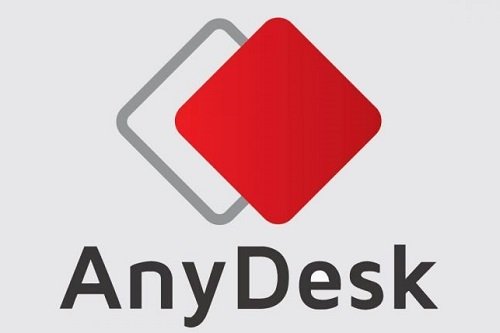
Anydesk là gì?
Như đề cập bên trên Anydesk là phần mềm miễn phí có thể kết nối và điều khiển máy tính từ xa một cách dễ dàng. Nếu như điều khiển máy tính từ khoảng cách xa nhiều người nghĩ ngay đến TeamView thì Anydesk cũng có chức năng tương tự. Chỉ khác điều cơ bản đó là Anydesk sử dụng hoàn toàn miễn phí.

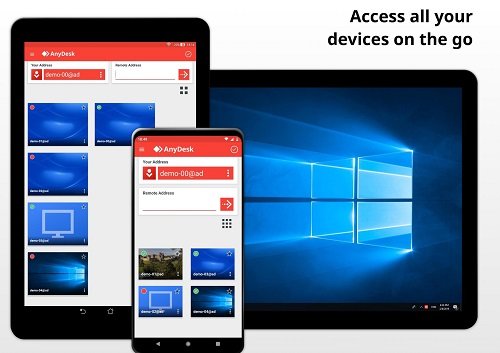
AnyDesk phần mềm do chính các nhân viên tạo ra phần mềm TeamViewer phát triển. AnyDesk có 4 phiên bản gồm Free (miễn phí), Lite (rút gọn), Professional (chuyên nghiệp) và Enterprise (doanh nghiệp). Với nhu cầu cá nhân sử dụng bản AnyDesk Free rất hợp lý.
Tính năng Anydesk
Miễn phí
AnyDesk đương nhiên miễn phí nếu bạn là cá nhân, khi đó dùng phiên bản free rất tiện dụng và điều khiển máy tính từ xa. Ngoài ra, AnyDesk còn có nhiều tính năng nâng cao dành cho các cá nhân nhu cầu cao hơn hoặc doanh nghiệp.
Không khoảng cách
AnyDesk không hề lo lắng về khoảng cách với khả sử dụng phần mềm từ xa rất hiệu suất.AnyDesk kết nối trên trên toàn thế giới dễ dàng, nhanh chóng và hầu như không có độ trễ.
Không có độ trễ
AnyDesk phản hồi nhanh nhờ turbo DeskRT. Điều này giúp người dùng thao tác nhanh từ xa, giảm khả năng chờ đợi.
Bảo mật
AnyDesk cung cấp TLS1.2 công nghệ mã hóa thường dùng trong các ngân hàng trực tuyến. Đảm bảo sự bảo mật nhờ vào hai đầu kết nối đã được xác minh, mã hóa giúp che giấu địa chỉ ID AnyDesk hiệu quả.
Dung lượng nhẹ
AnyDesk phần mềm nhẹ và đơn giản. Người dùng có thể lưu trong USB, AnyDesk còn thiết lập chạy cực nhanh trong vài lần nhấp chuột.
Cách cài đặt sử dụng AnyDesk
Cài đặt AnyDesk vào máy tính, nhấn dòng Install AnyDesk on this computer. Người dùng có thể tùy chỉnh thiết lập (hoặc mặc định) và nhấn Accept & Install bắt đầu ngay quá trình cài đặt.

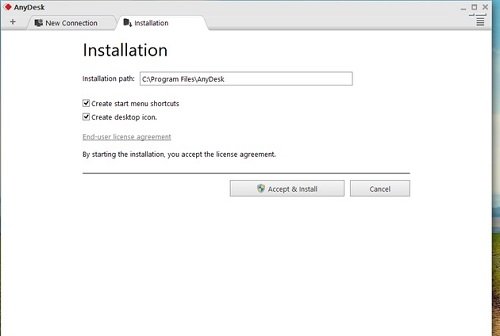
Ngoài việc kết nối dãy số AnyDesk ID thông thường, người dùng còn có thểm các lựa chọn kết nối khác như IP, tên máy, quyền truy cập không giám sát mạng LAN…

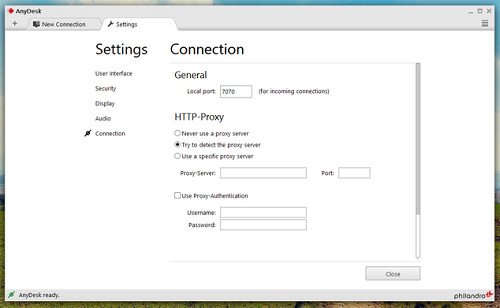
Sau khi tải AnyDesk về AnyDesk mà không cần cài đặt. Giao diện AnyDesk không màu mè mà vô cùng đơn giản với 1 cửa sổ trình duyệt web. Ô dãy số kết nối và ô nhập mã số cần kết nối đến máy tính khác.

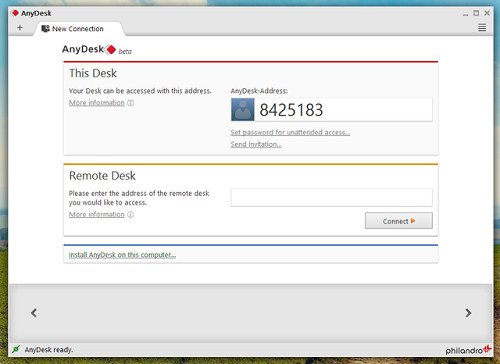
Đương nhiên để kết nối máy tính với nhau cần máy tính đó cũng phải cài đặt và đang mở AnyDesk. Người dùng hãy gửi dãy số kết nối ở dòng This Desk sang máy khác. Sau đó chỉ cần có mã số và bấm vào ô Remote Desk và nhấn Connect.

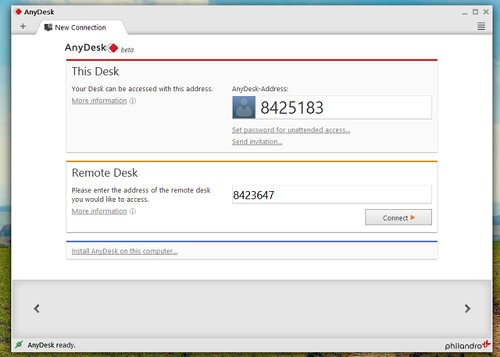
Hoặc kết nối giữa bạn bè với nhau, đối với người khác hãy hỏi mã số dòng This Desk. Đối với người muốn kết nối hãy nhập mã số vào ô Remote Desk sau đó chọn Connect.
Link tải AnyDesk
Người dùng có thể tải Any Desk ở bất cứ website nào trên mạng Internet. Trong đó có thể download tại trang chủ của phần mềm.

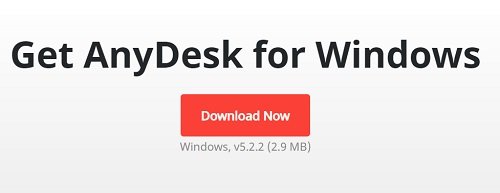
Link tải Any Desk: https://anydesk.com/en/downloads
Link tải Any Desk: https://download.com.vn/download/tai-anydesk/85996
Hai địa chỉ trang web uy tín download Any Desk được nhiều người dùng đánh giá tích cực và an toàn nhất. Không nên tải phần mềm ở các website kém chất lượng luôn tiềm ẩn nguy cơ virus hoặc gián điệp.
Xem thêm: Download CCleaner Full Crack
Chúng tôi vừa giới thiệu với các bạn về AnyDesk là gì? Hướng dẫn cách sử dụng AnyDesk trên máy tính. Đây là phần mềm tương tự như Teamview giúp kết nối các máy tính với nhau nhằm điều khiển từ xa phục vụ học tập hoặc công việc. Nếu đã quá chán với Teamview hãy thử AnyDesk để đổi gió, chắc chắn bạn sẽ hài lòng về phần mềm điều khiển từ xa này.
Cảm ơn bạn đã xem bài viết Anydesk là gì? Cách tải Anydesk điều khiển máy tính từ xa tại Thcslytutrongst.edu.vn bạn có thể bình luận, xem thêm các bài viết liên quan ở phía dưới và mong rằng sẽ giúp ích cho bạn những thông tin thú vị.